Windows 7 : Dropbox를 라이브러리로 사용
Windows 7에서 Dropbox 및 라이브러리 기능을 사용하는 경우 병렬로 사용할 수 있습니다. Windows 7 라이브러리에 Dropbox를 추가하는 방법은 다음과 같습니다.
시작을 클릭 한 다음 문서를 클릭하여 Windows 탐색기를 엽니 다.

오른쪽 패널에는 라이브러리 목록이 있습니다.
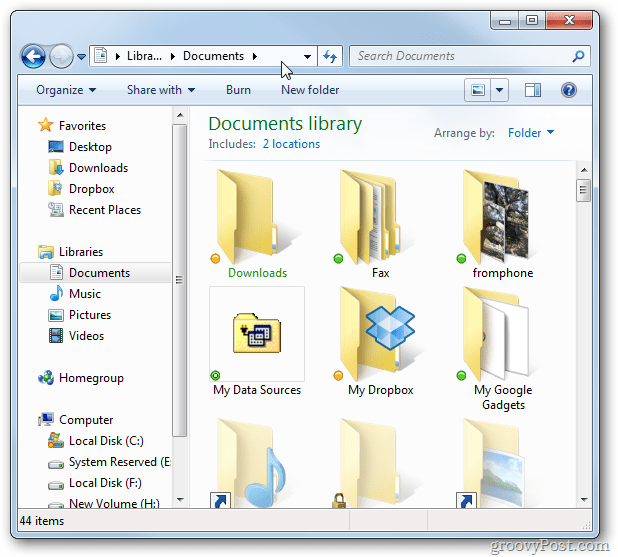
라이브러리를 클릭하여 Windows 7에서 기본 라이브러리를 엽니 다.
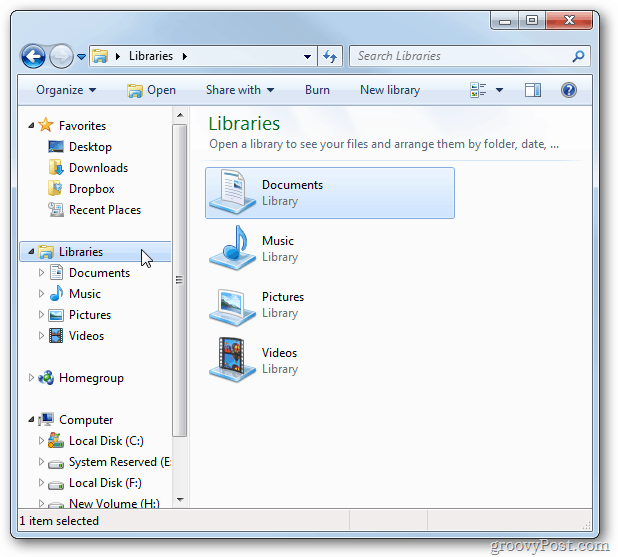
그런 다음 새 라이브러리를 클릭하십시오.
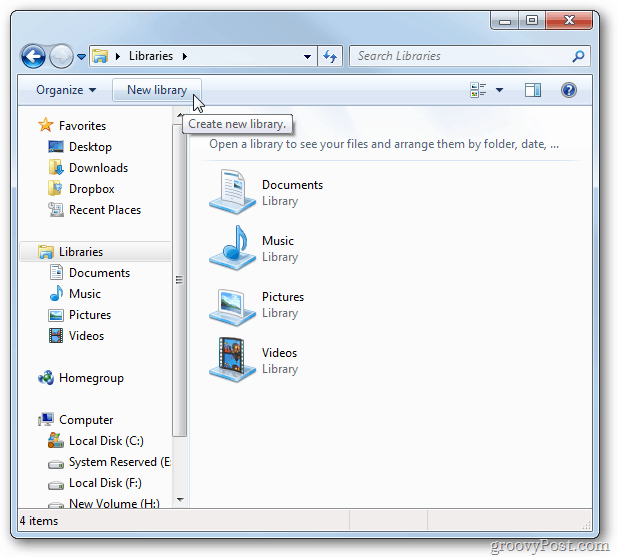
새로운 Library Dropbox의 이름을 지정하십시오.
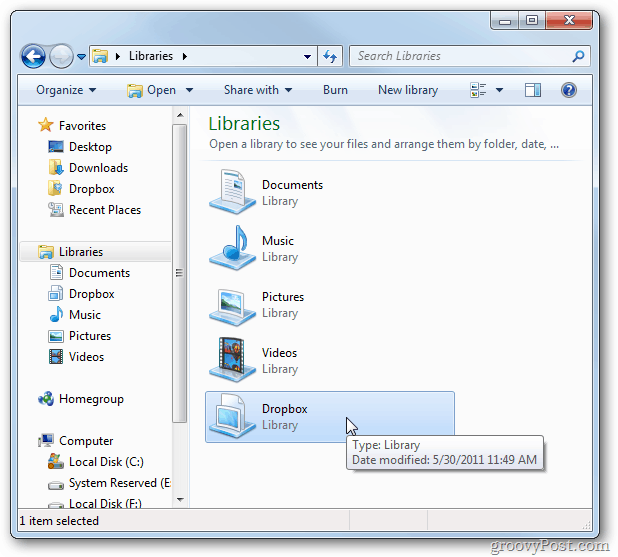
이제 방금 만든 라이브러리를 마우스 오른쪽 버튼으로 클릭하고 속성을 선택하십시오.
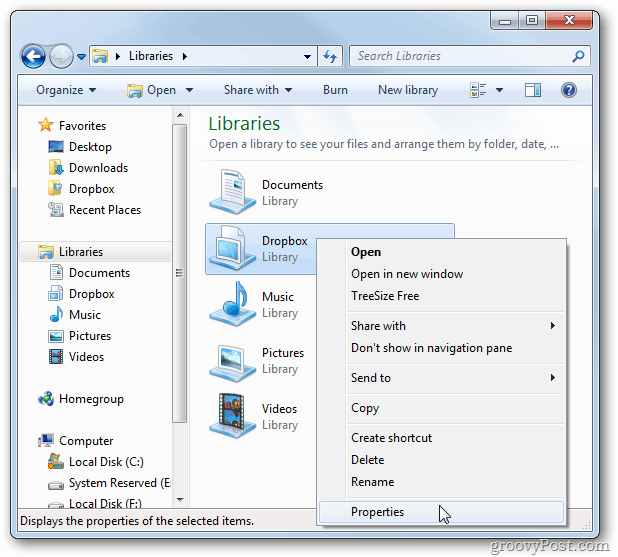
Dropbox 속성 창에서 폴더 포함을 클릭하십시오.
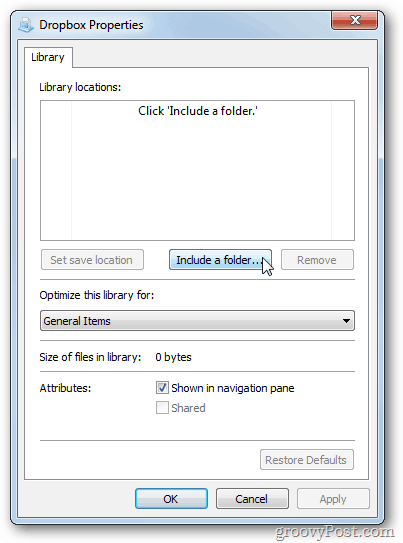
Dropbox 폴더를 찾습니다. 강조 표시하고 폴더 포함을 클릭하십시오.
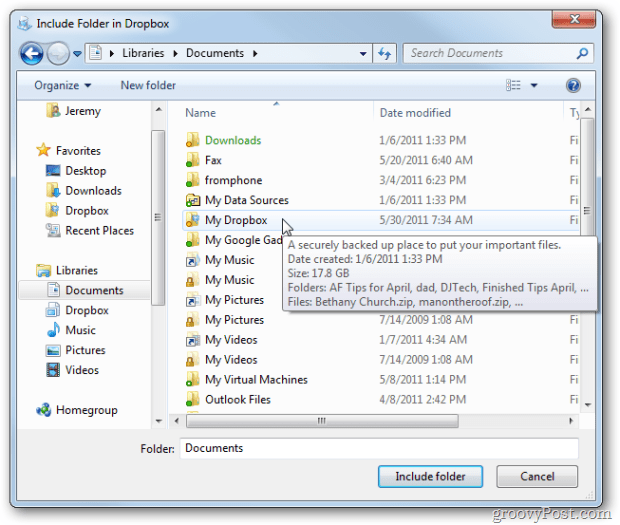
My Dropbox 폴더가 라이브러리 위치 필드에 표시됩니다. 확인을 클릭하십시오.
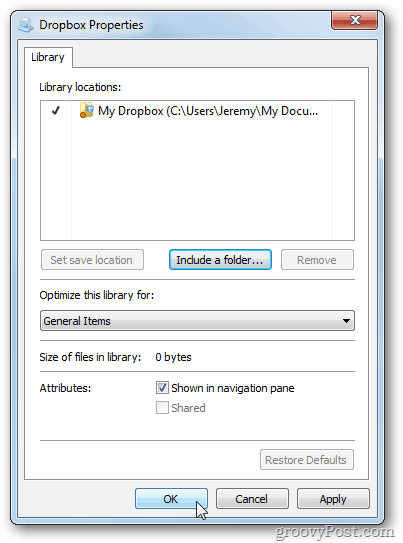
그게 다야 이제 Windows 탐색기를 열었을 때 Dropbox 폴더에 쉽게 액세스 할 수 있습니다.
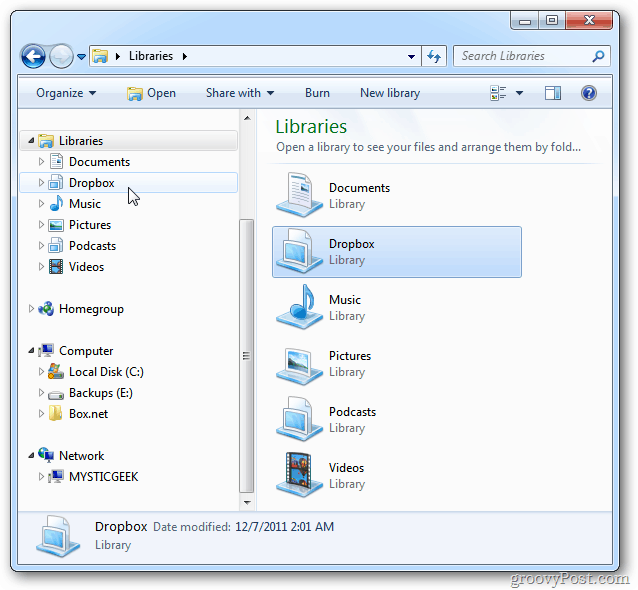










코멘트를 남겨주세요